Accueil >
Dans cet article, tu apprendras comment envoyer un message de diffusion et gérer automatiquement les réponses des contacts.
Lorsque vous envoyez des messages en masse, vous pouvez recevoir un afflux massif de messages en réponse à une offre ou à une enquête. Les flux de travail vous permettent de répondre rapidement à ces messages et de les segmenter.
Séparer les réponses de diffusion des autres messages
Segmenter les contacts en fonction de leurs réponses
Gérez facilement une réponse importante aux diffusions
Méthode 1 : Envoyez un message de diffusion pour faire une annonce et configurer une réponse automatique.
Méthode 2 : Envoyez un message de diffusion avec une question à choix multiples et configurez une réponse automatique en fonction des réponses.
Configurer une annonce sous forme de diffusion aux contacts.
Vérifiez automatiquement si le message reçu est une réponse à une diffusion.
Astuce :Apprenez-en plus surcomment configurer une diffusion ici.
Étape 1: Accédez au module Diffusion et configurez une diffusion. Pour le contenu du message, sélectionnez Ajouter Contenu > Message texte et fournissez une annonce qui sera envoyée sous forme de diffusion.
Étape 2: Configurez le workflow avec une condition de déclenchement et une condition de branche pour filtrer les réponses.
Paramètre Déclencheur de flux de travail lorsqu'une conversation est ouverte par le contact
Astuce :En savoir plus sur les déclencheursici.
Développez le menu Conditions de déclenchement et sélectionnez Source dans la liste déroulante Catégorie pour démarrer le flux de travail avec le déclencheur Conversation ouverte.
Sélectionnez est égal à dans la liste déroulante Opérateur .
Sélectionnez Contact dans la liste déroulante Sélectionner .
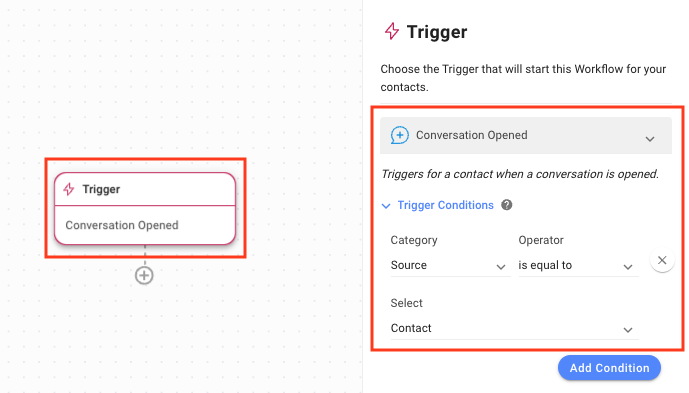
Définition des options de branche pour vérifier la source et le contenu du message
Ajoutez une branche au flux de travail et sélectionnez Source du dernier message sortant dans la liste déroulante Catégorie .
Sélectionnez est égal à dans la liste déroulante Opérateur .
Sélectionnez Diffusion dans la liste déroulante Sélectionner .
Cliquez sur Ajouter une condition pour ajouter une autre condition.
Cliquez sur les opérateurs et .
Sélectionnez Dernier message sortant dans la liste déroulante Catégorie .
Sélectionnez contient dans la liste déroulante Opérateur .
Saisissez le message envoyé dans la diffusion dans le champ Valeur pour indiquer à quel message de diffusion cette réponse est destinée.
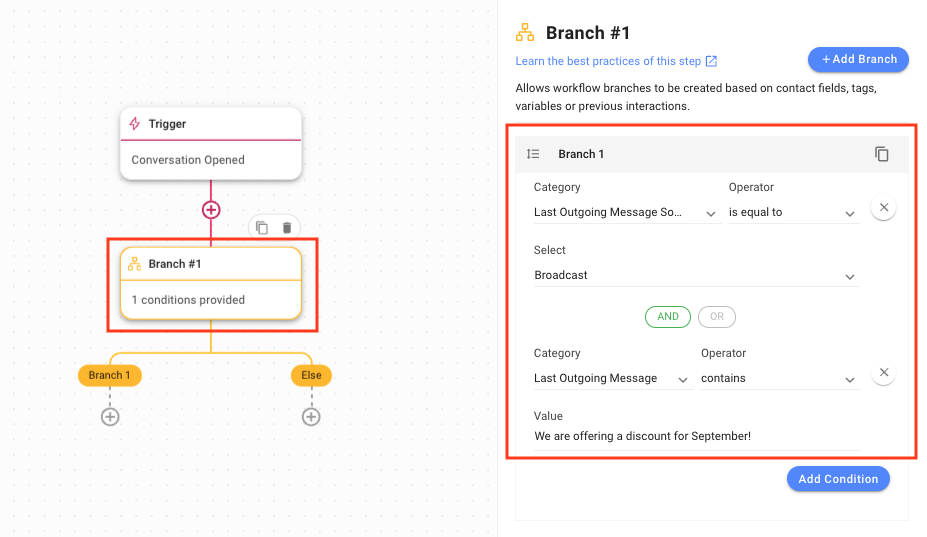
Lorsqu'un message est reçu d'un contact, ce flux de travail vérifie si le message est la réponse à un message de diffusion envoyé par vous ; si oui, il vérifie quel était le message de diffusion. Si le texte du message de diffusion est celui pour lequel vous avez défini la réponse, le flux de travail se poursuivra, sinon il se terminera.
Envoyez une question à choix multiples ou une question à réponses limitées sous forme de diffusion aux contacts.
Vérifiez automatiquement si le message reçu est la réponse à votre diffusion.
Étape 1: Accédez au module Diffusion et configurez une diffusion. Sous Contenu, sélectionnez Choix multiple pour poser une question à choix multiple. Vous pouvez également utiliser un SMS pour poser une question simple par oui ou par non.
Astuce :Apprenez-en plus surcomment configurer une diffusion ici.
Astuce: Pour les messages modèles WhatsApp,utilisez les réponses rapides.
Étape 2: Configurez le workflow avec une condition de déclenchement et une condition de branche pour vérifier si le dernier message envoyé était une diffusion.
Paramètre Déclencheur de flux de travail lorsqu'une conversation est ouverte par un contact
Astuce :En savoir plus sur les déclencheursici.
Pour démarrer le flux de travail avec le déclencheur de conversation ouverte, assurez-vous que le déclencheur de conversation ouverte est sélectionné.
Développez le menu Conditions de déclenchement et sélectionnez Source dans la liste déroulante Catégorie .
Sélectionnez est égal à dans la liste déroulante Opérateur .
Sélectionnez Contact dans la liste déroulante Sélectionner .
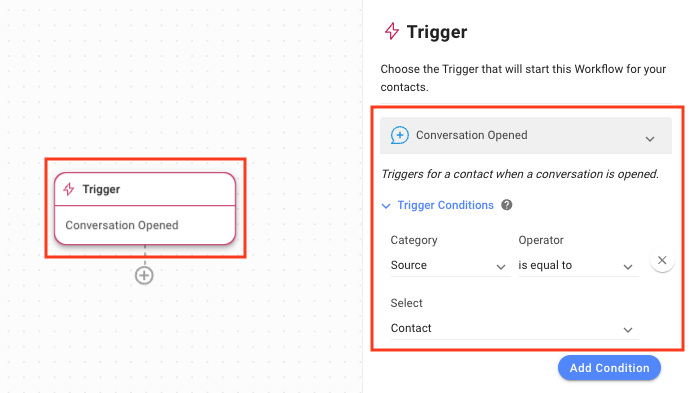
Définition des options de branche pour vérifier le contenu du message
Astuce :Apprenez-en plus suren utilisant l'étape de branchement ici.
Astuce :En savoir plus sur les déclencheursici.
Ajoutez une branche au flux de travail (pour chaque choix) et sélectionnez Source du dernier message sortant dans la liste déroulante Catégorie .
Sélectionnez est égal à dans la liste déroulante Opérateur .
Sélectionnez Diffusion dans la liste déroulante Sélectionner .
Cliquez sur Ajouter une condition pour ajouter une autre condition.
Cliquez sur les opérateurs et .
Sélectionnez Variable dans la liste déroulante Catégorie .
Sélectionnez conversation.first_incoming_message dans la liste déroulante Champ .
Sélectionnez est égal à dans la liste déroulante Opérateur .
Saisissez le texte du premier choix (de la question à choix multiples) dans le champ Sélectionner .
Une fois cela fait, créez une nouvelle branche pour l'option suivante jusqu'à ce que tous les choix aient été traités.
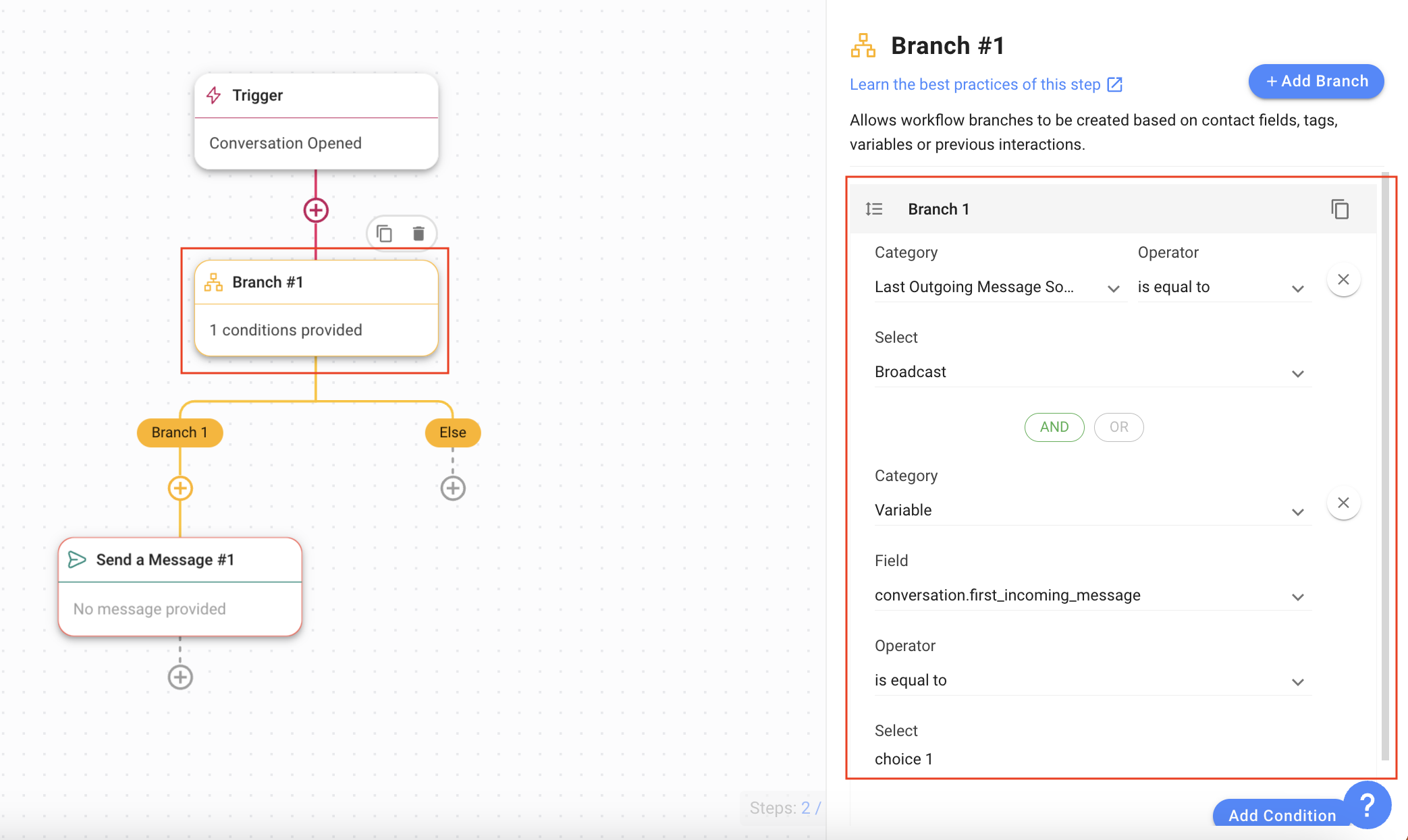
Lorsqu'un message est reçu d'un contact, ce flux de travail vérifie si le message contient l'une des options des questions à choix multiples envoyées via un message de diffusion. Si oui, le flux de travail se poursuivra, sinon il se terminera.
Astuce :En savoir plus sur l'étapeEnvoyer un message ici.
Pour cet exemple, nous enverrons une nouvelle brochure produit au contact intéressé par notre nouvelle brochure produit.
Ajoutez l’étape Envoyer un message à la branche concernée.
Sélectionnez Fichier ou Image dans la liste déroulante Type de message .
Sélectionnez un fichier ou une image.
Astuce : En savoir plus sur l'étape Envoyer un message ici.
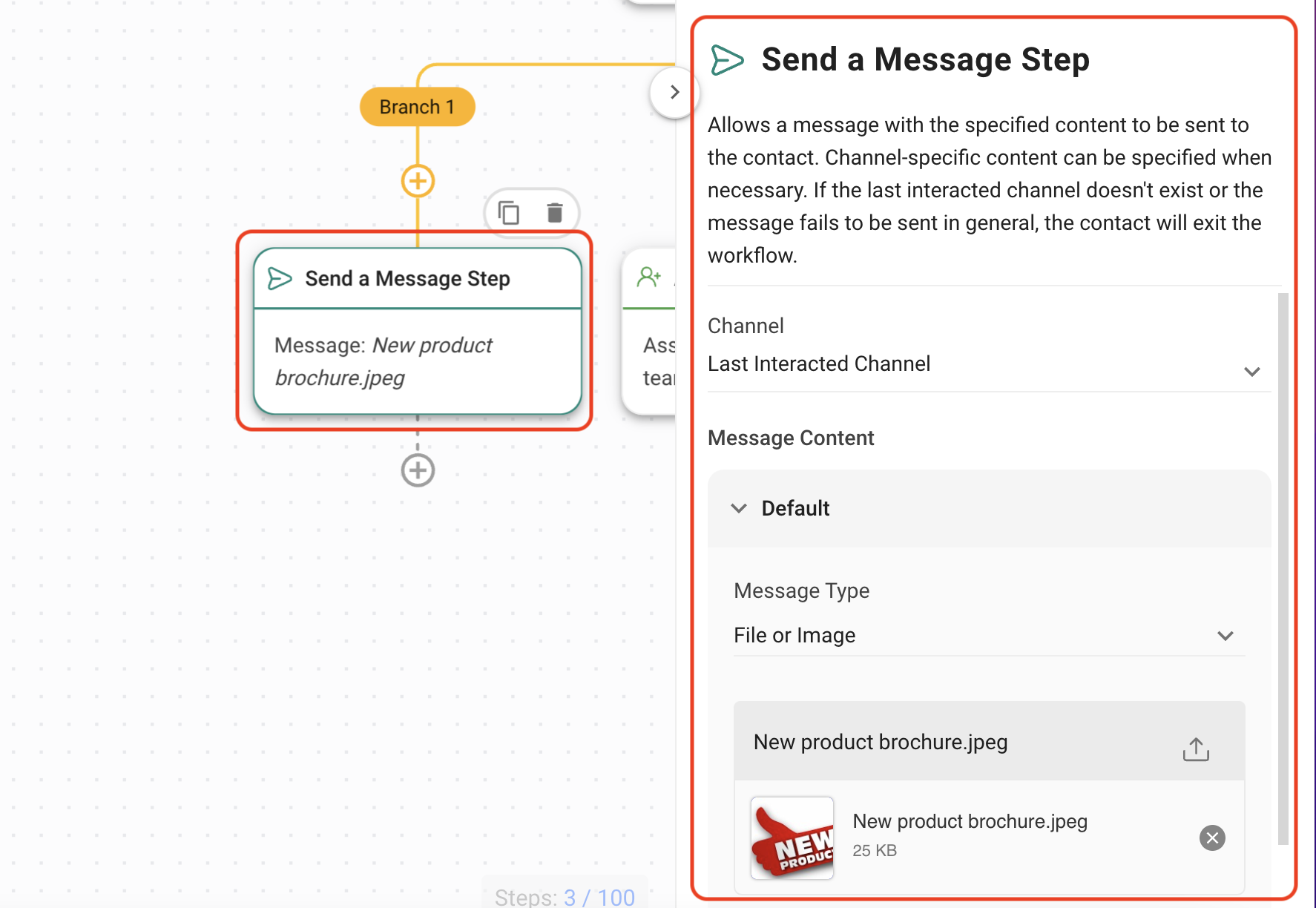
Astuce : Une autre option en réponse à certaines réponses est routage.
Articles connexes 👩💻